La función de Excel CONCAT
La nueva función CONCAT de Excel se introduce en Excel 2019 y Excel 365.
La función CONCAT simplemente agrega cadenas dadas en una, como link: / tips-concatenate-formula-in-microsoft-excel [función CONCATENATE] pero mejor. A diferencia de la función CONCATENAR, la función CONCAT puede incluir un rango como argumento y devolver un texto unido de cada celda en una.
Sintaxis de la función CONCAT
=CONCAT(text1,[text2],...)
Texto1: el texto1 puede ser cualquier texto o rango que desee concatenar.
[texto2]: esto es opcional. También puede ser cualquier texto o rango.
Puede agregar tantos como rangos usando comas.
Comprendamos esta función con algunos ejemplos.
Ejemplos de la función CONCAT
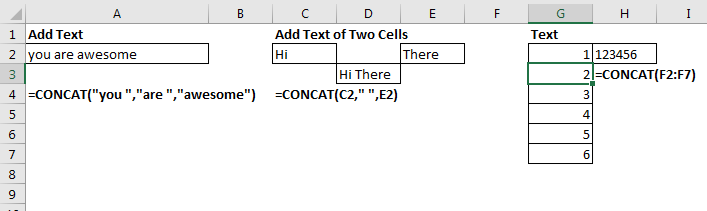
Ejemplo 1: Simplemente agregue dos o más textos:
=CONCAT("you ","are ","awesome")
La fórmula devolverá la frase «Eres increíble» (que ciertamente lo eres).
Ejemplo 2: Agregar texto de dos o más celdas diferentes:
Si desea agregar texto de dos o más celdas diferentes que no se tocan entre sí, simplemente dé la referencia de esas celdas con comas entre ellas.
Aquí tengo «Hola» en la celda C2 y «Allí» en la celda E2. Quiero agregarlos usando la función CONCAT. La fórmula será:
=CONCAT(C2," ",E2)
Aquí, he usado «» como separador para que obtengamos un resultado como «Hola»
no «Hola».
Ahora todo esto se puede hacer usando link: / tips-concatenate-formula-in-microsoft-excel [función CONCATENAR] también. ¿En qué se diferencia CONCAT? El siguiente ejemplo dice cómo.
Ejemplo 3: Agregar textos de un rango
Aquí tengo una serie de números en el rango F2: F7. Quiero que estos números se unan como 123456. Así que simplemente doy la referencia del rango a la función CONCAT.
=CONCAT(F2:F7)
Esto no fue posible con la función CONCATENAR.
Ejemplo 3: Agregar texto de rango bidimensional horizontalmente.
Digamos que a, b, c, d en el rango A2: A5 y 1,2,3,4 en el rango B2: B5 y desea concatenar estos dos rangos para obtener la salida como a1b2c3d4.
En ese caso, simplemente damos el rango completo como referencia a la función CONCAT.
=CONCAT(A2:B5)
Esto devolverá la salida a1b2c3d4.
Ejemplo 4: Agregar texto de rango bidimensional verticalmente.
En el ejemplo anterior, si desea agregar estos textos verticalmente para obtener la salida como «abcd1234». En ese caso, deberá proporcionar la referencia de estos dos rangos por separado.
=CONCAT(A2:A5,B2:B5)
Esto devolverá la salida como «abcd1234»
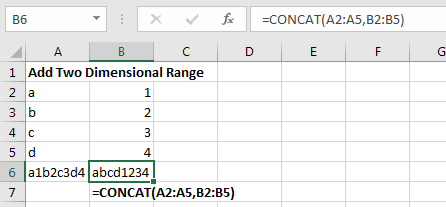
Nota: _ _Esta función está disponible en Excel 2019 y 365. Así que sí, chicos, así es como usamos la función CONCAT en Excel. Espero que haya sido de ayuda. Si tiene alguna duda con respecto a este artículo o tiene alguna consulta de Excel / VBA, pregunte en la sección de comentarios a continuación.
Funciones de Excel 2019/365:
link: / excel-365-functions-how-to-use-the-excel-unique-function [Cómo utilizar la función UNIQUE de Excel] | La función UNIQUE devuelve los valores únicos de la matriz dada.
link: / excel-365-functions-the-sort-function-in-excel [La función SORT en Excel] | La función SORT devuelve la forma ordenada de la matriz proporcionada.
link: / excel-365-functions-how-to-use-excel-sortby-function [Cómo utilizar la función SORTBY de Excel] | La función SORTBY ordena un rango dado por un rango especificado diferente. El rango de clasificación no necesita ser parte de la tabla.
link: / excel-365-functions-how-to-use-the-excel-filter-function [Cómo utilizar la función FILTER de Excel] | La función FILTRO devuelve todos los valores coincidentes de los criterios dados y derrama el resultado en celdas adyacentes.
link: / excel-365-functions-the-sequence-function-in-excel [La función SEQUENCE en Excel] | La función SEQUENCE devuelve una serie de números secuenciales. Es una fórmula de matriz dinámica.
Artículos populares:
link: / keyboard-formula-shortcuts-50-excel-shortcuts-to-incrementa-su-productividad [50 accesos directos de Excel para aumentar su productividad] | Acelera tu tarea. Estos 50 atajos le permitirán trabajar aún más rápido en Excel.
link: / fórmulas-and-functions-Introduction-of-vlookup-function [Cómo usar la función VLOOKUP en Excel] | Esta es una de las funciones más utilizadas y populares de Excel que se utiliza para buscar valores de diferentes rangos y hojas.
link: / tips-countif-in-microsoft-excel [Cómo utilizar la función COUNTIF en Excel 2016] | Cuente valores con condiciones usando esta asombrosa función. No necesitas filtrar tus datos para contar valores específicos. La función Countif es esencial para preparar su tablero.
link: / excel-formula-and-function-excel-sumif-function [Cómo usar la función SUMIF en Excel] | Esta es otra función esencial del tablero. Esto le ayuda a resumir valores en condiciones específicas.